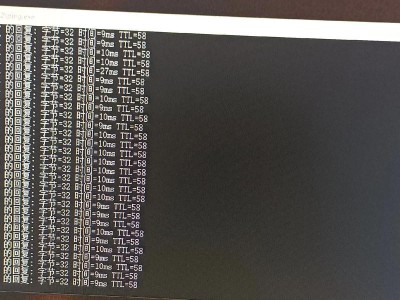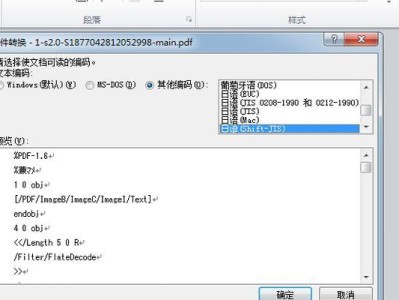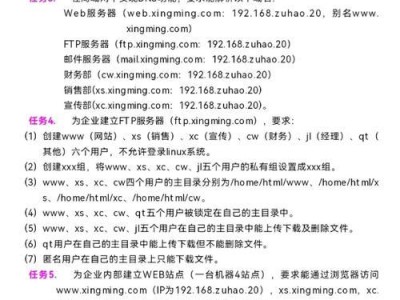随着互联网的普及,越来越多的用户将电脑与iTunes连接在一起,以享受音乐、视频等多媒体资源。然而,有时我们可能会遇到电脑iTunes无法连接网络的问题。这种问题的出现往往给用户带来困扰,但其实它通常有简单的解决方案。本文将为大家介绍解决电脑iTunes无法连接网络错误的一些常见问题和解决方法。
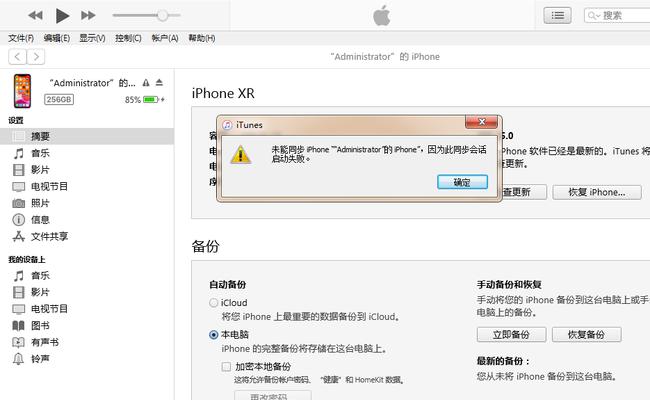
检查网络连接状态是否正常
在使用iTunes之前,首先需要确保电脑的网络连接状态正常。可以通过打开网页、检查网络设置等方式来确定。如果网络连接存在问题,应先解决网络问题,再尝试重新连接iTunes。
确认iTunes服务器是否正常
有时,iTunes服务器可能会出现故障或维护等情况,导致无法连接。此时,可以在官方网站或社区论坛上查看iTunes服务器状态,以确定是否为服务器问题。

检查防火墙设置
防火墙是保护电脑安全的重要组成部分,但有时也会阻止iTunes与网络连接。在这种情况下,可以尝试关闭防火墙或修改其设置,允许iTunes通过防火墙连接网络。
更新iTunes版本
旧版本的iTunes可能存在一些兼容性问题,导致无法连接网络。及时更新iTunes到最新版本是解决问题的一种常见方法。
检查电脑系统代理设置
部分用户可能在使用代理服务器的情况下无法连接iTunes。在这种情况下,可以检查电脑的系统代理设置,并确保其与iTunes的连接方式一致。
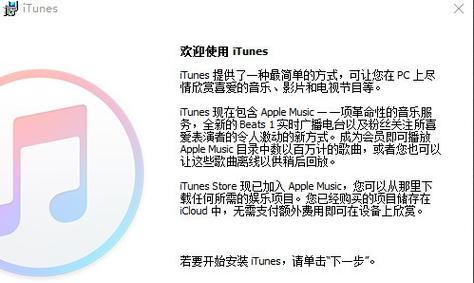
清除DNS缓存
DNS缓存中可能存在错误或过期的信息,导致iTunes无法正确连接网络。清除DNS缓存可以解决这个问题。在命令提示符中输入ipconfig/flushdns命令即可清除缓存。
修复iTunes组件
有时,iTunes组件文件损坏或丢失也会导致连接问题。可以尝试使用iTunes修复工具或重新安装iTunes来修复组件问题。
检查电脑时间和日期设置
电脑的时间和日期设置不正确会导致与服务器的连接问题。确保电脑的时间和日期与实际情况一致,可以解决这个问题。
清除iTunes缓存
在使用iTunes过程中,缓存文件可能会堆积过多导致连接问题。清除iTunes缓存可以提高连接速度和稳定性。在iTunes设置中找到“高级”选项,点击“重置”按钮即可清除缓存。
重启路由器
有时,路由器出现故障或需要重新连接来恢复正常工作。尝试重启路由器后,再次连接iTunes,看是否解决了问题。
卸载并重新安装iTunes
如果以上方法都无法解决问题,可以尝试卸载电脑上的iTunes,并重新下载安装最新版本的iTunes来解决连接问题。
检查电脑硬件设备
有时,电脑上的硬件设备(如网络适配器)出现问题也会导致无法连接网络。可以检查设备的状态并尝试修复或更换问题设备。
检查网络供应商限制
某些网络供应商可能对特定端口或协议进行限制,从而导致iTunes无法连接网络。用户可以咨询网络供应商或尝试使用其他网络连接来解决问题。
联系苹果客服支持
如果以上方法都无法解决问题,用户可以联系苹果客服支持寻求帮助。他们通常可以提供更专业的解决方案来解决连接问题。
通过检查网络连接状态、确认iTunes服务器、调整防火墙设置、更新iTunes版本等方法,我们可以解决电脑iTunes无法连接网络的问题。在遇到连接错误时,不必惊慌,可以按照以上方法逐一排查,相信问题很快就能得到解决。